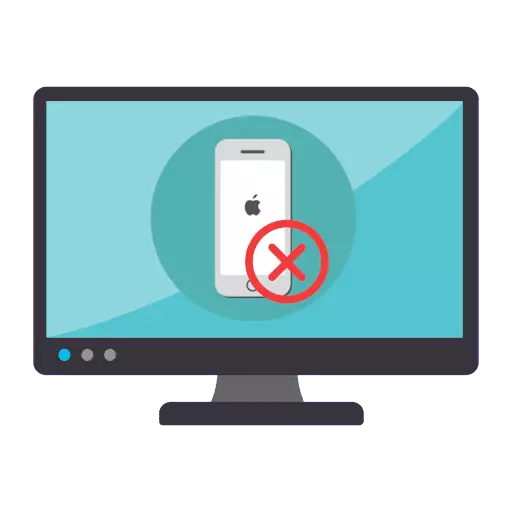
Hvis du tilslutter iPhone til en computer, der bruger et USB-kabel, bliver den første ikke registreret af systemet, lær anbefalingerne i denne artikel, da et sådant problem kan skyldes forskellige grunde, og derfor er der flere måder at løse problem.
Hvorfor ser ikke computer iPhone
Nedenfor vil blive betragtet som hovedårsagerne til, at det kan påvirke, at det er iPhone, der ikke ser computeren, selv om andre USB-enheder fungerer korrekt.Årsag 1: Fejlet USB-kabel
IPhone reagerer meget følsomt til USB-kablet tilsluttet. Hvis du bruger en ikke-originalt tråd, kan du næsten med fuldstændig tillid, som jeg kaldte problemet nøjagtigt. Løsningen er enkel - brug det originale eller certificerede kabel (et sådant mærke skal tilsluttes på pakken).

Hvis kablet er originalt, skal du kontrollere dets integritet: Tråden skal være uden synlige defekter, selve stikket, som er indsat i iPhone, ren, uden tegn på oxidation. Hvis kablet er i utilfredsstillende tilstand, anbefaler vi det at erstatte det.

Årsag 2: Enhedsfejl
I operativsystemet og computeren, og iPhone kunne have et systematisk svigt, hvilket påvirket, at enheden ikke er defineret i Windows. Løsningen er enkel - hver af disse enheder vil blive påkrævet for at genstarte.Læs mere: Sådan genstarter du iPhone
Årsag 3: Drivers problemer
På følgende måde at løse problemet med synligheden af iPhone på computeren er at geninstallere driverne.
- Tilslut iPhone til en computer ved hjælp af et USB-kabel.
- Åbn kontrolpanelet. Vælg systemafsnittet.
- På venstre side af vinduet skal du åbne Device Manager-sektionen.
- Udvid den "bærbare enheder" gren. Klik på "Apple iPhone" ved at højreklikke, og vælg Slet enhed.
- Bekræft sletningen af føreren.
- Afbryd iPhone fra computeren, og tilslut derefter igen og låse op for din smartphone. Når en meddelelse vises på skærmen, for at stole på denne computer, acceptere og indtaste adgangskoden. Derefter vil computeren begynde at geninstallere drivere.
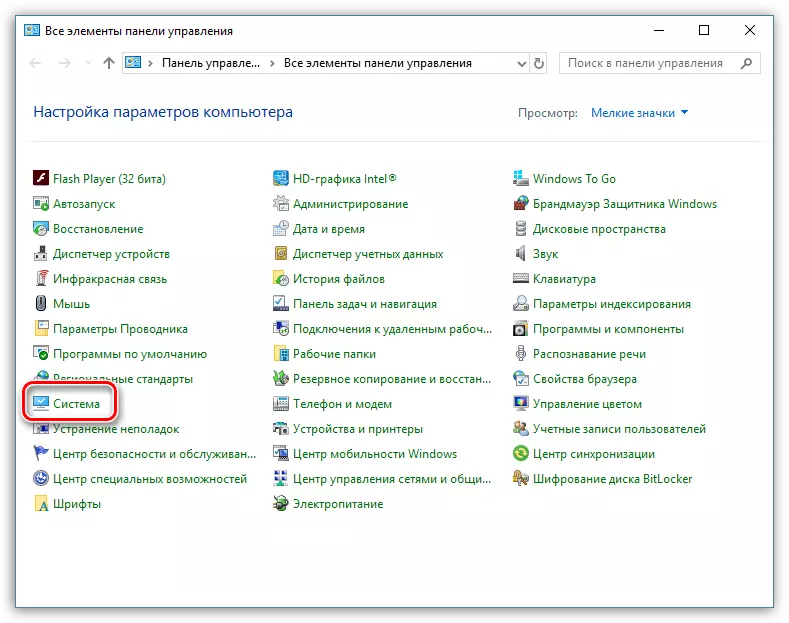
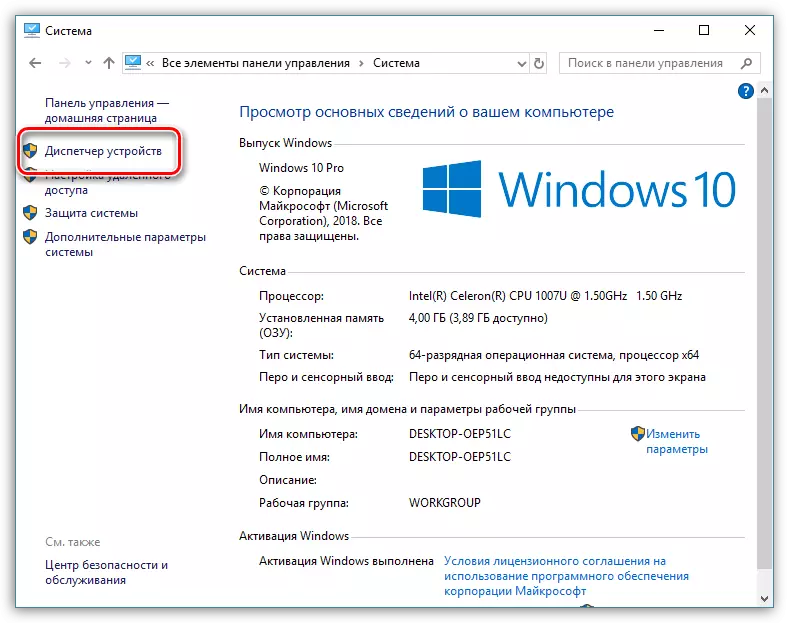

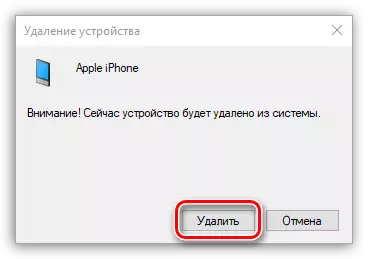

Årsag 4: USB Computer Connector
Prøv at forbinde telefonen til et andet stik på din computer. Det er ønskeligt, at konnektoren er placeret på bagsiden af systemenheden, da det direkte går til bundkortet, hvilket betyder, at det virker meget mere effektivt end dem, der er placeret på systemenhedens frontpanel.Årsag 5: Forkert arbejde iTunes
Hvis en iPhone vises i Windows Stifinder, men forbliver uidentificeret i iTunes - kan det antages, at problemet er i selve programmet. Prøv at geninstallere det, efter helt at fjerne fra computeren.
Læs mere: Sådan fjerner du iTunes fra en computer helt
Årsag 6: iPhone-operativsystemfejl
Ofte forekommer ukorrekt IOS-arbejde, når der for eksempel foretager store ændringer, hvis jailbreak blev lavet på telefonen. Prøv at returnere gadgeten til fabriksindstillingerne - dette kan ikke kun eliminere det pågældende problem, men også ledig hukommelse på smartphone ved at slette midlertidige filer.
- Først og fremmest opdateres backup på iPhone. For at gøre dette skal du åbne indstillingerne og vælge Apple ID-kontonavnet i topvinduet. Næste åbner "iCloud" sektionen.
- I et nyt vindue skal du vælge "Backup" og trykke på knappen Opret backup.
- Du kan flytte til at slette oplysningerne. Gå tilbage til hovedvinduet i iPhone-parametrene og åbn "BASIC" sektionen. I bunden af vinduet skal du trykke på "Nulstil" -genstanden.
- Vælg "Slet indhold og indstillinger". For at fortsætte og deaktivere arbejdet "Find iPhone", skal du indtaste et kodeord fra Apple ID.
- Når processen er afsluttet, vises et velkomment vindue på skærmen. Udfør den primære iPhone-indstilling og gendan data fra iCloud.


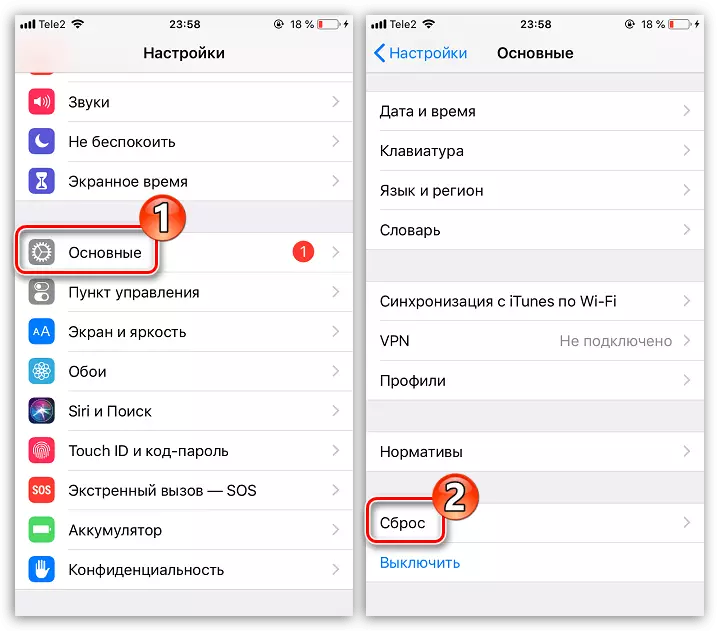
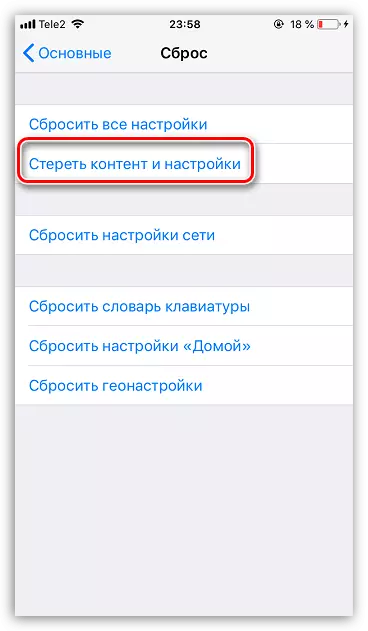
Anbefalingerne i denne artikel hjælper dig med at etablere en forbindelse mellem computeren og iPhone.
